Tous les paramètres de perçage (tailles, plan de départ/fin, etc.) sont spécifiés sous l'onglet Conception.
Vous devez également être connecté au Centre de contenu (où se trouvent les attaches des assemblages vissés). Si vous n'êtes pas connecté au Centre de contenu, la zone de sélection des attaches, située à droite, est grisée.
Reportez-vous à l'aide en ligne du Centre de contenu ou à la rubrique d'aide Gérer les bibliothèques entre groupes de travail de conception pour savoir comment utiliser le Centre de contenu.
|
Mode d'accès : |
Sur le ruban, cliquez sur l'
onglet Conception
 le groupe de fonctions Attacher
le groupe de fonctions Attacher
 Assemblage vissé
Assemblage vissé
|
Type
Choisissez le type d'assemblage vissé. Plusieurs types de perçage sont disponibles :
- A travers tout
- Assemblage borgne
Positionnement
Détermine la position de l'assemblage vissé.
Commencez par sélectionner le plan de départ et le plan limite. Cette séquence permet de définir plusieurs paramètres d'assemblage vissé :
- Direction
- Epaisseurs des plaques entières
- Nombre de perçages
Options permettant de spécifier l'emplacement de l'assemblage vissé :
|
Linéaire |
La position de l'assemblage vissé est déterminée par la sélection de deux arêtes linéaires. |
|
Concentrique |
La position de l'assemblage vissé est déterminée par la sélection d'une arête circulaire. |
|
Sur le point |
La position de l'assemblage vissé est déterminée par la sélection d'un point de construction (principalement pour les fonctions autres que les fonctions de perçage). |
|
Par perçage |
La position de l'assemblage vissé est déterminée par la sélection d'un perçage (qui verrouille la position, la direction et le diamètre maximal de l'assemblage vissé). |
| Selon le positionnement sélectionné, les boutons correspondants sont activés et vous êtes invité à indiquer la position du perçage. |
|
|
Plan de départ |
Sélectionnez le plan de départ de l'assemblage vissé. Le plan de départ sert également à définir la direction de l'assemblage vissé. |
|
Arête linéaire 1 |
Sélectionnez la première arête linéaire référencée pour coter le positionnement du perçage. |
|
Arête linéaire 2 |
Sélectionnez la seconde arête linéaire pour positionner le perçage. |
|
Arête circulaire |
L'arête circulaire sélectionnée définit le cercle, le perçage est effectué au centre du cercle. |
|
Point(s) |
L'assemblage vissé est inséré dans le point de construction sélectionné. (Conseillé pour positionner la vis par rapport à un perçage non circulaire.) |
|
Perçage existant |
Le calcul du point de l'assemblage vissé s'effectue en fonction du centre du perçage sélectionné. En même temps, le diamètre maximal autorisé pour la vis est limité par le perçage. |
|
Suivre le réseau |
Disponible uniquement lorsque l'option de positionnement Par perçage a été choisie et qu'un perçage du réseau est sélectionné dans la fenêtre graphique. Vous pouvez l'insérer dans un réseau existant. |
|
Limite |
Sélectionnez la face de fin de l'assemblage vissé. Le plan de départ et la limite servent à restreindre la zone sur laquelle le nombre de perçages est calculé. |
Taraudage
Permet de spécifier tous les paramètres de taraudage et de choisir le type de taraudage et son diamètre. Les taraudages sont lus à partir de la feuille de calcul Threads.xls.
Zone de droite
Affiche les composants de l'assemblage vissé. Cliquez sur le texte Cliquer pour ajouter une attache pour ajouter des composants à l'assemblage vissé.
Vous pouvez restreindre le nombre d'attaches à sélectionner pour l'assemblage vissé, en les filtrant par norme et par catégorie.
Vérifiez que vous avez installé les bibliothèques qui conviennent dans le Centre de contenu. Si vous voulez insérer une rondelle ISO, par exemple, et qu'aucune attache ne s'affiche si vous sélectionnez la norme ISO, vous n'avez peut-être pas chargé la bibliothèque ISO.
Il se peut également qu'aucune attache ne corresponde à une sélection particulière pour une norme ou catégorie donnée.
Les catégories suivantes d'attaches sont disponibles :
| Vis | Vis à tête carrée |
| Vis à tête hexagonale | Vis à tête fraisée |
| Vis à tête hexagonale à embase | Rondelles |
| Vis à tête creuse | Ecrous |
| Vis à tête ronde | Ecrous de tôlerie |
Sélectionnez la ligne avec une attache. Trois options de modification de l'attache sont disponibles :
|
|
Pour toutes les attaches : la boîte de dialogue Table permettant de sélectionner d'autres attaches, le cas échéant, est affichée. Pour les vis : maintenez la touche ALT enfoncée pour ouvrir la boîte de dialogue Modifier la longueur/le perçage dans laquelle vous pouvez modifier la longueur de vis. Pour les perçages : la boîte de dialogue Modifier la longueur/le perçage est affichée, dans laquelle vous pouvez modifier les paramètres de perçage (type, désignation, paramètre, etc.). |
|
|
Supprime le composant. |
|
|
Affiche une boîte de dialogue dans laquelle vous pouvez sélectionner des articles filtrés du Centre de contenu. Vous pouvez filtrer la sélection par norme ou catégorie. Seules les attaches correspondant à vos choix sont affichées. Remarque : Vérifiez que la bibliothèque est installée dans le Centre de contenu.
|
Bibliothèque de gabarits
Affiche la liste des modèles d'assemblage vissé.
Pour afficher la bibliothèque de gabarits, cliquez sur ![]() Autres, en bas à droite dans l'onglet Conception.
Autres, en bas à droite dans l'onglet Conception.
Chaque nouvel assemblage vissé peut être créé à partir d'un gabarit. Lorsque vous ouvrez le générateur d'assemblages vissés, cliquez sur Définir pour appliquer le gabarit à l'assemblage vissé en cours de conception.
La bibliothèque garde en mémoire les derniers gabarits utilisés.
|
Définir |
Applique le gabarit sélectionné au contenu actuel de l'assemblage vissé. |
|
Ajouter |
Permet d'ajouter un nouvel assemblage vissé à la bibliothèque de gabarits. |
|
Remarque : la commande Ajouter devient disponible lorsque vous avez spécifié la géométrie complète de l'assemblage vissé : plan de départ, plan de référence et plan de fin. |
|
|
Supprimer |
Supprime le gabarit d'assemblage vissé sélectionné. |
Conseils :
- Lorsque vous cliquez deux fois sur un gabarit, vous pouvez modifier sa description, si besoin est.
- Eventuellement, réorganisez les gabarits par glisser-déposer.
Résumé des messages
Elle contient les rapports relatifs aux calculs. Pour ouvrir la zone Résumé des messages au bas des onglets Calcul et Conception, cliquez deux fois sur la ligne double située à cet endroit ou une fois sur le chevron. Elle offre un récapitulatif de tous les calculs (état et fatigue).
Aperçu
Cet aperçu représente la géométrie et les composants de l'assemblage vissé que vous avez sélectionnés. Il correspond à une représentation schématique d'une attache. Il contient la géométrie du perçage lamé ou fraisé et distingue les corps de vis à tête hexagonale et à tête creuse.
L'aperçu est affiché dans la fenêtre graphique lorsque vous avez sélectionné l'attache au niveau de l'onglet Conception.
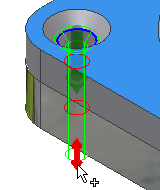 |
Utilisez les poignées 3D dans l'aperçu pour modifier la longueur de vis. Faites glisser la poignée 3D jusqu'à la longueur souhaitée. Seules les longueurs possibles pour la vis concernée sont disponibles. Une info-bulle contenant la cote de l'attache est affichée. Cliquez deux fois sur la poignée 3D pour afficher la boîte de dialogue dans laquelle choisir la cote parmi celles disponibles pour l'attache concernée. |
